Jak zamienić domyślny awatar konta użytkownika w systemie Windows 10
Okna / / August 05, 2021
Codzienne patrzenie na ten sam awatar konta w systemie Windows jest nudne. Możesz przejąć kontrolę i zmienić obraz na żądany. Możesz więc nadać osobisty charakter swojemu komputerowi z systemem Windows. Domyślny awatar ma szare tło i pół figury reprezentowane przez zakrzywione białe linie.
Ponieważ ikona awatara użytkownika pojawia się częściej niż w miejscu takim jak menu startowe, ekran logowania i ustawienia. Dlatego musisz pamiętać, że rozmiar obrazu jest inny dla każdego z tych miejsc. Jeśli masz już obraz na swoim urządzeniu, gotowy do zastąpienia domyślnego awatara konta. Będziesz musiał zmienić jego rozmiar do odpowiedniego rozmiaru.
Opcje są nieograniczone, możesz użyć dowolnej losowej tapety lub nawet własnego obrazu. Jednak zmiana obrazu awatara różni się od zmiany obrazu konta. Możesz po prostu przejść do ustawień, kont oraz przeglądać i zmieniać swoje zdjęcie konta.
Co więcej, awatar to obraz, który pojawia się w wielu miejscach w systemie operacyjnym Windows i ma inną rolę niż obraz konta. W tym artykule dowiemy się, jak ręcznie zastąpić domyślny obraz awatara systemu Windows.
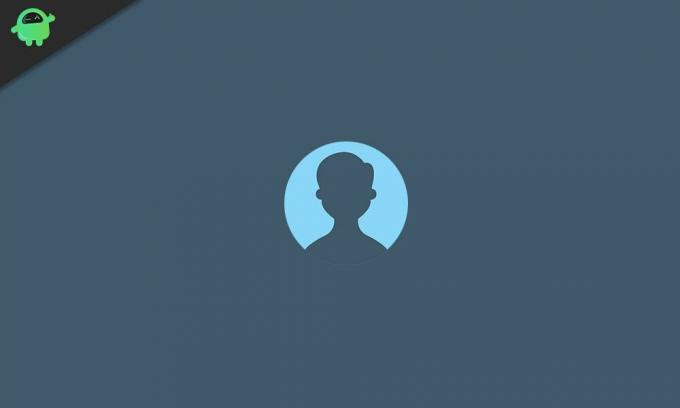
Jak zamienić domyślny awatar konta użytkownika w systemie Windows 10
Nie ma aplikacji innych firm, które mogłyby zastąpić domyślny awatar konta użytkownika żądanym obrazem. Dlatego będziesz musiał to zrobić ręcznie, ale najpierw musisz zmienić rozmiar obrazów. Przejdź do Google i wyszukaj dowolny obraz, który chcesz zastąpić domyślnym obrazem awatara konta użytkownika, pobierz go i zapisz na swoim komputerze.
Krok 1) Pierwszym krokiem, który musisz zrobić, jest otwarcie pliku Eksplorator plików systemu Windows i udaj się na miejsce C: \ ProgramData \ Microsoft \ User Account Pictures.
Co więcej, możesz po prostu skopiować i wkleić lokalizację na pasku adresu systemu Windows i nacisnąć Enter. Katalog otworzy się i przejdzie do folderu, w którym przechowywane są obrazy domyślnego awatara.
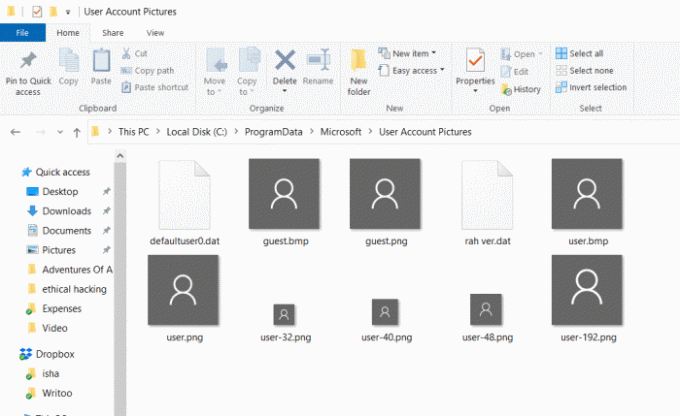
Krok 2) Tutaj zauważysz domyślne obrazy awatarów w różnych rozmiarach. Wszystko, co musisz teraz zrobić, to zmienić rozszerzenie obrazu z. PNG do.STARY. Aby zmienić rozszerzenie, kliknij prawym przyciskiem myszy obrazy, wybierz Nieruchomości, w oknie właściwości wyczyść rozszerzenie i typ pliku. STARY, zamknij okno właściwości. Obrazy, na które musisz zmienić rozszerzenie. STARY jest podany poniżej.
- user.png
- user-32.png
- user-40.png
- user-48.png
- user-192.png
Krok 3) Teraz wybierz żądany obraz, który chcesz zastąpić domyślnym obrazem awatara, zrób ich sześć kopii. Następnie zmień nazwy tych obrazów w następujący sposób.
- user.png
- user-32.png
- user-40.png
- user-48.png
- user-192.png
Otwórz obrazy za pomocą narzędzia do edycji zdjęć i zmień rozmiar obrazu user-32.png na 32x32px, zmień rozmiar obrazu user-40.png na 40x40px, zmień rozmiar obrazu user-48.png na 48x48px i na koniec zmień rozmiar user-192.png na 192x193px.
Krok 4) Po zakończeniu zmiany rozmiaru i nazwy obrazów skopiuj i wklej wszystkie obrazy do pliku C: \ ProgramData \ Microsoft \ User Account Pictures ścieżka.
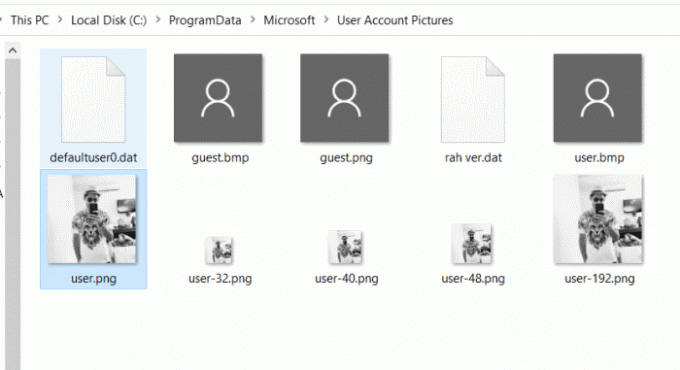
W końcu, uruchom ponownie swój komputer i ciesz się zmianą.
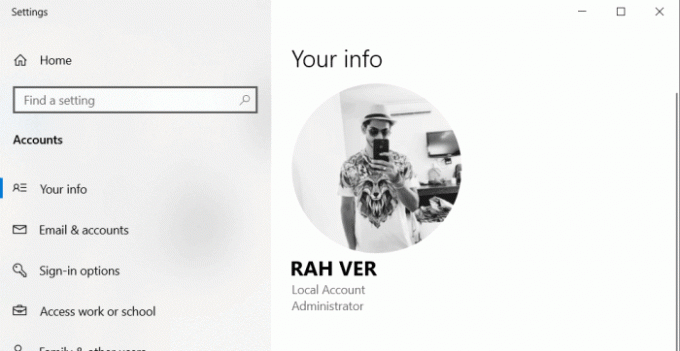
Wniosek
Jeśli myślisz o zmianie domyślnego awatara konta w systemie Windows 10. Następnie najpierw musisz wybrać obraz, który chcesz zastąpić obrazem domyślnym, zrobić sześć kopii i zmienić ich nazwy, jak wspomniano powyżej.
Ścieżka do katalogu jest wspomniana powyżej, przejdź tam i zmień wszystkie pliki PNG na. STARY format rozszerzenia. Teraz otwórz obrazy, których nazwa została zmieniona, i zmień ich rozmiar na odpowiedni rozmiar, jak wspomniano powyżej.
Skopiuj i wklej obrazy do ścieżki, w której przechowywany jest obraz awatara, a następnie uruchom ponownie komputer, a zobaczysz zmiany.
Wybór redaktorów:
- Jak naprawić błąd Windows Update 80246001?
- Jak zatrzymać aktualizacje systemu Windows 10 za pomocą Wu10Man
- Utwórz kopię zapasową DVD do ISO / MP4 za pomocą WinX DVD Ripper dla Windows
- Przewodnik dotyczący wyłączania Skype podczas uruchamiania w systemie Windows 10
- Jak naprawić błąd Windows Update 80246001?
Rahul jest studentem informatyki z ogromnym zainteresowaniem w dziedzinie technologii i zagadnień kryptowalut. Większość czasu spędza na pisaniu, słuchaniu muzyki lub podróżowaniu po nieznanych miejscach. Uważa, że czekolada jest rozwiązaniem wszystkich jego problemów. Życie się dzieje, a kawa pomaga.

![Lista najlepszych niestandardowych ROM dla Infinix Smart 3 Plus [Zaktualizowano]](/f/17e7a52dfd4d3f53663e32a2eff55439.jpg?width=288&height=384)

